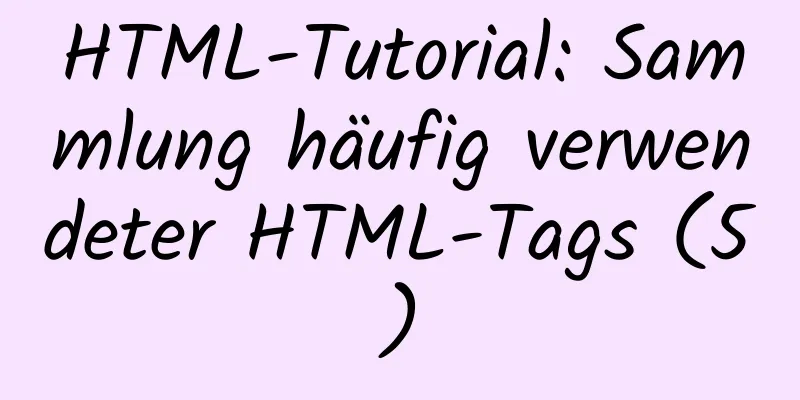Detaillierte Erläuterung der Überwachung des Jenkins-Prozesses basierend auf Zabbix

|
1. Überwachungsarchitekturdiagramm
2. Umsetzungsideen
3. Spezifische Konfiguration 1. Installieren Sie das Jenkins Metrics-Plugin Downloadadresse des Plugins: http://updates.jenkins-ci.org/download/plugins/metrics/ Installieren Sie das Plugin „Metrics“. In der Systemkonfiguration gibt es eine zusätzliche Konfiguration „Metrics“, wie unten gezeigt:
Die Konfigurationselemente sind nicht kompliziert. Wir müssen auf „Generieren …“ klicken, um einen Zugriffsschlüssel zu generieren (denken Sie daran, ihn nach der Generierung zu speichern). Dieser Schlüssel wird zur Identitätsüberprüfung verwendet, die wir später verwenden werden. Nach dem Speichern geben wir die URL im Browser ein: http://jenkins.local,me/metrics/<der neu generierte Zugriffsschlüssel>, um zu überprüfen, ob Jenkins Metriken offengelegt hat. Wenn Sie das folgende Bild sehen, können Sie mit dem nächsten Schritt fortfahren:
1.1 Einführung in das Metrics-Plugin Das Metrics-Plugin wird basierend auf Dropwizard/Metrics implementiert. Es stellt Messdaten über vier Schnittstellen bereit: /metrics, /ping, /threads, /healthcheck. 1.2 Metrik-Plugin: Einführung in die /metrics-Schnittstelle Klicken Sie im obigen Bild auf den Metrik-Link (http://jenkins.local.me/metrics/<Access Key>/metrics). Dadurch werden die folgenden Metrikdaten angezeigt:
{
Version: "4.0.0",
Messgeräte: {...},
Zähler: {...},
Histogramme: {...},
Meter: {...},
Timer: {...}
}
1.3 Andere Schnittstellen des Metrics-Plugins /ping: Die Schnittstelle gibt „pong“ zurück, was bedeutet, dass Jenkins aktiv ist, wie unten gezeigt:
/threads: Gibt Jenkins-Thread-Informationen zurück /healthcheck: Gibt die folgenden Metriken zurück:
{
"Festplattenspeicherplatz" : {
"gesund" : wahr
},
"Plugins" : {
"gesund" : wahr,
"message" : "Keine fehlgeschlagenen Plugins"
},
"temporärer Speicherplatz" : {
"gesund" : wahr
},
"Thread-Deadlock" : {
"gesund" : wahr
}
} Der Zabbix-Server sammelt Daten durch Kommunikation mit dem Zabbix-Agenten. Der Zabbix-Agent ist in zwei Modi unterteilt: passiv und aktiv. Wir verwenden den passiven Modus, was bedeutet, dass der Zabbix-Server den Agenten nach Daten fragt. 2.1 Erstellen Sie eine Überwachungsvorlage und verknüpfen Sie sie mit einer Hostgruppe
2.2 Überwachungselemente erstellen
Hier müssen wir erklären, warum einige der Optionen auf diese Weise ausgefüllt sind:
Zu diesem Zeitpunkt wurde der Zabbix-Server konfiguriert. Sie können unter „Überwachung“ -> „Neueste Daten“ prüfen, ob die neuesten Daten vorliegen, und dann ein Dashboard erstellen, um die Daten grafisch darzustellen. Auch andere Überwachungselemente können auf diese Weise konfiguriert werden. Überwachungsskriptcode Das Obige ist der vollständige Inhalt dieses Artikels. Ich hoffe, er wird für jedermanns Studium hilfreich sein. Ich hoffe auch, dass jeder 123WORDPRESS.COM unterstützen wird. Das könnte Sie auch interessieren:
|
<<: MySQL-Kill-Befehl – Verwendungshandbuch
>>: Vollständiges HTML des Upload-Formulars mit Bildvorschau
Artikel empfehlen
Tipps zum Gestalten der Fotovorschau-Navigation auf Webseiten
<br />Navigation bezieht sich nicht nur auf ...
Neue Funktionen in MySQL 8.0 - Einführung in die Verwendung des Management-Ports
Inhaltsverzeichnis Vorwort Verbindungsverwaltung ...
Lösung für das Problem, dass MySql immer das mySqlInstallerConsole-Fenster öffnet
MySql öffnet regelmäßig ein MySQLInstallerConsole...
So verwenden Sie Node.js, um festzustellen, ob ein PNG-Bild transparente Pixel hat
Hintergrund PNG-Bilder benötigen mehr Speicherpla...
Detailliertes Tutorial zur Installation des ElasticSearch:7.8.0-Clusters mit Docker
Der ElasticSearch-Cluster unterstützt動態請求的方式und靜態...
MySQL-Implementierung des Funktionsbeispiels „lastInfdexOf“
Manchmal muss MySQL eine Funktion ähnlich zu last...
So verwenden Sie den Befehl sed, um bestimmte Zeilen einer Datei effizient zu löschen
Vorwort Wenn wir bestimmte Zeilen in einer Datei ...
Lösen Sie das Problem, dass Navicat keine Verbindung zu MySQL auf dem Linux-Server herstellen kann
Am Anfang war ich traurig. Die Screenshots sind w...
Detaillierte Erklärung der Verwendung von publicPath in Webpack
Inhaltsverzeichnis Ausgabe Ausgabepfad Ausgabe.öf...
In einem Artikel erfahren Sie, wie Sie mehrere DIVs und Schaltflächenbindungs-Eingabeereignisse in VUE implementieren
Aktuell besteht die Anforderung, dass beim Klicke...
JavaScript implementiert das Klassenlotterie-Applet
In diesem Artikel wird der spezifische JavaScript...
HTML+CSS+JS zur Implementierung des Spiels „Nicht auf das Whiteboard treten“
Inhaltsverzeichnis Hintergrund 1. Gedankenanalyse...
HTML-Text in vertikalen Spalten anzeigen, um den Text in vertikalen Spalten anzuzeigen
Code kopieren Der Code lautet wie folgt: <span...
Diskussion zu Bildpfadproblemen in CSS (dasselbe Paket/anderes Paket)
In CSS-Dateien müssen Sie manchmal einen Hintergru...
GDB-Debugging, MySQL-Kompilierung und Installation des tatsächlichen Kampfquellcodes
Quellcode herunterladen Git-Klon https://github.c...